Er zijn situaties mogelijk waarin u OneNote voor Windows 10 en de volledige bureaubladversie van OneNote 2016 tegelijkertijd op dezelfde computer wilt gebruiken.
Als Windows vaststelt dat er meerdere versies van OneNote zijn geïnstalleerd, krijgt u mogelijk de vraag om de versie van OneNote te selecteren die u standaard wilt gebruiken voor het openen van notitieblokken. Als u deze vraag mist of als u later van gedachten verandert, kunt u deze instelling op elk gewenst moment aanpassen.
De standaardversie van OneNote instellen:
-
Klik of tik op het Startscherm van Windows en klik of tik vervolgens op Instellingen.
-
Klik of tik in Instellingen op Systeem>-apps > Standaard-apps.
-
Schuif omlaag en klik of tik op Standaardwaarden instellen per app.
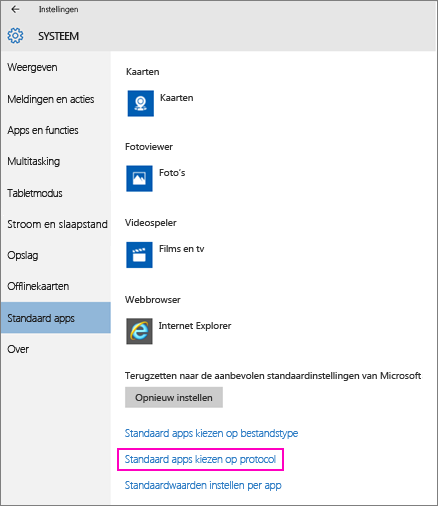
-
Zoek in de lijst onder Uw standaardprogramma's instellen de versie van OneNote die u als standaard wilt gebruiken en klik of tik vervolgens op Beheren. Klik of tik voor OneNote 16 bijvoorbeeld op Beheren als u wilt dat Windows notitieblokken altijd opent in OneNote 2016.
-
Controleer voor elk bestandstype onder Bestandstype en protocolkoppelingen aan de linkerkant of OneNote 2016 wordt weergegeven. Als OneNote 2016 niet wordt weergegeven, klikt u op de toepassing die wordt weergegeven en klikt of tikt u onder Een app kiezen op OneNote 2016. Doe dit voor elk bestandstype dat wordt vermeld.
U kunt deze instelling altijd weer wijzigen door de stappen in de bovenstaande lijst te herhalen en een andere optie te kiezen.










